WAN miniport — что это (Горькая правда)
Всем привет! Сегодня я немного опешил от того, что пишут в этих ваших интернетах. Суть такова – ко мне обратился мой старый знакомый со словами, что у него есть проблемы с интернетом. А все началось с того, что он в «Диспетчере устройств» в разделе «Сетевые адаптеры» наткнулся на странные устройства «WAN miniport», которых было несколько. Учение – свет, и с вопросом: А что же такое WAN miniport? – он полез в интернет, где в первых двух статьях говорилось, что если такое отображается у вас в диспетчере устройств, то это прям беда-беда, и скоро ваша сетевая карта сломается или выйдет из строя.
Это же насколько нужно быть недалеким и вообще не разбираться в технологиях, чтобы на серьезных щах такое писать?! И подобная ахинея написана сразу в двух статьях, висящих в топах поисковика.
Проблема в том, что мой знакомый взял и удалил их, а потом начал жаловаться, что у него есть проблемы с подключением к интернету. Давайте я коротко расскажу про WAN miniport – что это, для чего нужен и как он используется в компьютере.
Содержание
- Про все устройства раздела «Сетевые адаптеры»
- Различные проблемы с устройствами
- Задать вопрос автору статьи
Про все устройства раздела «Сетевые адаптеры»
Раз уж зашла такая тема, я решил описать все устройства, которые там есть. Покажу на примере своих. Для того, чтобы увидеть все устройства, нажмите выше «Вид» и выберите «Показать скрытые устройства».
- Realtek PCIe GbE Family Controller – это ваша сетевая карта, именно то устройство, которое имеет сетевой разъем. Именно через неё вы можете по кабелю подключиться к роутеру, или воткнуть сюда провод от провайдера. В названии могут быть другие слова: Intel, Qualcomm Atheros, Ethernet. Если его нет, то есть два варианта. Или на него не установлены драйвера, или он сломан. По установке драйверов можно почитать подробную инструкцию тут.
- Беспроводной Wi-Fi адаптер – может иметь в своих названиях слова: Wireless, IEEE 802.
 11, Dual Band, AC, WLAN. Это тот модуль с помощью, которого вы можете подключиться к беспроводной WiFi сети. На ноутбуках он есть сразу, а вот на персональных компьютерах – не на всех.
11, Dual Band, AC, WLAN. Это тот модуль с помощью, которого вы можете подключиться к беспроводной WiFi сети. На ноутбуках он есть сразу, а вот на персональных компьютерах – не на всех. - Bluetooth – также есть на ноутбуках и на некоторых ПК, позволяет подключаться к устройствам с помощью «Bluetooth». Если он выключен в Windows 10, то он может не отображаться в обычном списке, а вы его должны видеть как слегка прозрачную иконку.
- Microsoft Wi-Fi Direct Virtual Adapter – используется для подключения к устройствам по средствам Wi-Fi Direct. Два устройства могут подключаться посредством Wi-Fi без участия роутера.
- Microsoft Kernel Debug Network Adapter – необходим для того, чтобы переподключаться к сети, при проблемах с коннектом.
- VPN Client Adapter – виртуальное устройство, для подключения к выделенной VPN сети.
 Устанавливается вместе с программами, которые эти сети используют. В моем случае она была установлена программой Hamachi. Чтобы это посмотреть, нажмите правой кнопкой мыши, зайдите в «Свойства» и посмотрите на вкладку
Устанавливается вместе с программами, которые эти сети используют. В моем случае она была установлена программой Hamachi. Чтобы это посмотреть, нажмите правой кнопкой мыши, зайдите в «Свойства» и посмотрите на вкладку
«События».
- WAN Miniport (IKEv2, IP, IPv6, L2TP, Network Monitor, PPPOE, PPTP, SSTP) – Виртуальные минипорт для подключения к сетям различных типов. Расскажу на примере. В том же Ростелеком используется подключение PPPOE, где нужно помимо всего для авторизации в сети провайдера ввести логин и пароль. В том же ТТК используется динамический IP. В общем эти порты нужны, и без них подключиться к любой из сетей вы не сможете.
- TAP-Windows Adapter V9 – тоже может появляться при подключении к VPN с помощью разных программ.

В любом случае все эти устройства не устанавливаются системой просто так, и они нужны. В более редких случаях некоторые виртуальные устройства устанавливаются после инсталляции различных программ, которые используют виртуальные сетевые карты. В моем случае это программа Hamachi.
Различные проблемы с устройствами
Как говорят все великие программисты: «Работает? – Не трогай!». Если у вас все хорошо, интернет работает, птички поют, а компьютер работает как никогда, то ничего менять, включать или переустанавливать не стоит. Но если есть проблемы, то стоит их решать. Давайте рассмотрим самые популярные.
Если вы видите стрелочку, которая указывает вниз, то значит устройство не задействовано. Нажимаем ПКМ и выбираем «Включить устройство».
Если есть какие-то проблемы с подключением по кабелю или по Wi-Fi, то вы можете «Обновить драйвер» для этого устройства. Вылезет вот такое окошко, где нужно будет выбрать пункт «Автоматический поиск драйверов».
Не всегда таким образом удается обновить драйвера. Дело в том, что в таком случае идет поиск с серверов Microsoft (да, вы должны при этом быть подключены к интернету). Поэтому иногда приходится искать их и устанавливать вручную. Можете посмотреть инструкции ниже:
Дело в том, что в таком случае идет поиск с серверов Microsoft (да, вы должны при этом быть подключены к интернету). Поэтому иногда приходится искать их и устанавливать вручную. Можете посмотреть инструкции ниже:
- Wi-Fi
- Сетевая карта
Вы также можете выключить какое-то устройство или удалить, но делать я это не рекомендую.
Есть еще другая проблема, когда сверху Минипорта WAN висит восклицательный знак.
Если зайти в свойства, то вы увидите Код 19 или 52. Проблема появляется из-за антивирусной программы. Очень часто таким балуется Касперский. Суть такова: из-за бага антивирусник берет и подменяет оригинальные сетевые драйвера на свои. Зачем? – во имя Сата.., то есть для защиты. Они не имеют специальной цифровой подписи, и операционная система их не использует. Как решается эта проблема? – вам нужно удалить вашу сетевую карту, а после этого перезагрузить компьютер. Драйвера будут установлены автоматически.
На этом все, если у вас еще остались вопросы, или я какие-то из устройств не разобрал, то пишите в комментариях, я вам помогу.
PPPoE соединение – что это такое, настройка на роутере и компьютере Windows 7/8/10 и Linux, WAN Miniport, ошибка при проверке подлинности, IPoE
Протоколы соединения, созданы с единственной целью – для передачи цифровых данных при подключении к сети Интернет, между двумя точками доступа. Таких протоколов не так много, как может показаться, пользователи сталкиваются с ними не слишком часто, так как выбор типа соединения – прерогатива провайдера. Сервер поставщика Интернет-услуг — это первая точка, ПК, смартфон, или любое другое устройство для соединения – вторая.
Соединение происходит за счет работы коммутаторов, повторителей, или USB-модемов, а связывает все элементы в неразрывную цепочку протокол, от него зависит эффективность и скорость подключения. Одним из таких и является РРРоЕ, принадлежащий к наиболее распространенным. Этому типу отдают предпочтение большинство российских и мировых провайдеров. Собственно, по сравнению с другими, он не слишком отличается, сохраняя одинаковые принципы работы, основное отличие заключается лишь в их настройках.
Общая информация
В буквальном переводе расшифровки аббревиатуры PPPoE с английского, выходит не очень вразумительное «протокол Интернет-соединения между точками». Для неискушенного пользователя, это мало о чем говорит. Русский перевод Point-to-point protocol over Ethernet, звучит упрощенно, но расширенно, с более исчерпывающим определением: «протокол Интернет-связи в сетях, с принципом от точки к точке», и все равно информации, проясняющей общую картину, дает не много.
С использованием технической терминологии довольно трудно объяснить, что такое РРРоЕ в общих чертах – это протокол туннелирующей направленности, настраивающий IP-адрес через Интернет, с использованием собственных программ, для установки прямой точки доступа подключенного устройства с источником сигнала. То есть, если проще — осуществляет бесперебойную передачу и обработку информации между компьютером и сервером провайдера. В основе лежит принцип удаленного доступа (dial up), единственное отличие между ними — это телефонная линия, в остальном, процесс происходит аналогично.
Хотя принцип у всех протоколов один, у РРРоЕ есть свои особенности, а расширение его возможностей, создает ряд преимуществ по сравнению с другими типами соединения, например такими как L2TP, который использует в России, в основном только Билайн. Благодаря этому, он и имеет такое распространение и популярность:
- первая отличительная черта – простота и удобство в настройках, управлении и обращении.
- сжатие данных, происходящее при их передаче, ускоряющее соединение и весь процесс.
- наличие аутентификации при входе, защищающее от несанкционированного проникновения.
- многоплатформенная сущность протокола, предоставляющая ему неограниченные возможности.
- шифрование данных, осуществляющееся без ущерба пропускной мощности.
- высокий уровень устойчивости к характерным отказам и ошибкам сети.
- быстрая загрузка, происходящая в минимально возможный срок.

- наиболее низкая стоимость, среди других протоколов.
Что касается недостатков РРРоЕ, он не очень удобен в связке с маршрутизаторами, из-за плохой совместимости с IPoE (соединение при котором не нужно вводить логин и пароль), использующим его, для соединения с коммутатором провайдера. В случае использования маршрутизатором Path MTU Discovery, им создается запрет фрагментации ICMP-пакетов и их отклонение. Другими словами, система выдаст ошибку, и соединение будет разорвано.
Принцип работы
Основной принцип работы от точки к точке, подразумевает налаживание контакта между ними, путем соединения устройства юзера и сервера провайдера, посредством сети Интернет.
Происходит это в несколько этапов.
На начальном, сетевые карты противоположных точек обмениваются МАС-адресами для распознания, отправляя сигнал запроса, получаемый всеми участниками сети. Они не участвуют в этом процессе, отзывается только поддерживающий службу, то есть искомый. В ответ отсылается пакет доступа, но поскольку одновременно в сети находится множество пользователей, использующих тот же протокол, ПК принимает не один, а великое множество пакетов. Программное обеспечение РРРоЕ распознает и выбирает нужный из них, и вместе с требуемыми данными для входа, возвращает обратно.
В ответ отсылается пакет доступа, но поскольку одновременно в сети находится множество пользователей, использующих тот же протокол, ПК принимает не один, а великое множество пакетов. Программное обеспечение РРРоЕ распознает и выбирает нужный из них, и вместе с требуемыми данными для входа, возвращает обратно.
На следующем этапе, если все IP-адреса совпадают, DHCP-сервер переходит к созданию цепи между двумя точками. Со стороны клиента запускается пакет прикладных программ (РРР), участвующих в общем процессе и использующих большинство протоколов. После приема идентификатора сессии, между сервером и клиентом налаживается виртуальный тоннель, по нему устанавливается соединение и упаковка IP-трафика в РРР-пакеты. Встречные потоки обмена данными не тормозят систему, а наоборот разгружают ее тем, что передачу осуществляют по отдельным каналам, а соединение происходить практически мгновенно.
Минимпорты
Достаточно частым явлением, при попытке соединения с сетью с использованием РРРоЕ, является «Ошибка 651» которая возникает на ОС Win7/8. Ее еще называют ошибкой подключения через WAN Miniport PPPoE (название используется для обозначения ошибки, и какого-то определенного значения не имеет). Ее устранение, задача непростая, часто не помогает и переустановка операционной системы. Сложность возникает в выявлении проблемы, она может крыться в сетевом оборудовании и пользователя, и провайдера.
Ее еще называют ошибкой подключения через WAN Miniport PPPoE (название используется для обозначения ошибки, и какого-то определенного значения не имеет). Ее устранение, задача непростая, часто не помогает и переустановка операционной системы. Сложность возникает в выявлении проблемы, она может крыться в сетевом оборудовании и пользователя, и провайдера.
Частые причины ошибки и способы ее устранения:
- Сбой в работе RASPPPoE – службы, осуществляющей контроль за «Высокоскоростным подключением». В этом случае потребуется переподключение, путем удаления созданного раньше и создания нового, с использованием данных с именем пользователя и пароля, открывающего доступ.
- Соединение блокирует не распознающий его брандмауэр, или антивирусная программа. Здесь все решается намного проще – отключением. В случае со встроенным Брандмауэром, его работа отключается полностью, хоть делать этого не рекомендуется. Что касается антивируса, отключается не сама программа с защитой, а только сетевой экран.

- Неправильная работа ADSL-модема, приводит к ошибке, если он вместо BRIDGE настроен как РРРоЕ, или в нем неверно заданы параметры VPI и VCI. При этом проблема с соединением устраняется перенастройкой модема, с использованием правильных данных и максимальной концентрацией внимания при их внесении.
То же касается и сбоев в работе маршрутизатора, или неправильных настроек, аналогичных ADSL-модему – придется его заново настраивать. Это самые распространенные, но далеко не единственные причины ошибки, также они могут заключаться в неисправности телефонной пары, повреждении Интернет-кабеля, или исходить со стороны провайдера. Это нужно уточнить, прежде всего, в службе технической поддержки поставщика сетевых услуг.
Особенности
В числе таковых, выделяется сама технология, передающая данные в эфир беспроводным способом посредством радиосвязи. Использование отдельной линии считается более надежным, но оно не всегда создает благоприятную среду для подключения, и обходится слишком дорого для клиента.
Модемный подключение вообще не относят к надежным, оно в любой момент может оборваться, а скорость его оставляет желать лучшего. Таким образом, радиосвязь, использующаяся для соединения по протоколу РРРоЕ надежнее любых других.
Настройки
Это совершенно не сложный процесс, доступный и неискушенным пользователям, ранее его не осуществлявшим. Независимо где происходит настройка подключения по протоколу PPPoE на операционной системе или роутере, важно сделать все в правильной последовательности, естественно у каждого устройства она своя.
На компьютере (для Win7)
У двух родственных ОС 7 и 10, настройки PPPoE несколько отличаются:
- В меню «Пуск» выбрать «Панель управления» и перейти на нее двойным левым кликом.
- В левом верхнем углу выбрать «Сеть и Интернет».
- Он перенаправляет в «Центр управления сетями…».
- Перейти в папку с «Настройками нового подключения».
- Во всплывшем окне выбрать «Подключение к Интернету» — «Далее».

- Система уведомит, что подключение выполнено, нажать «Все равно создать подключение».
- Из предложенных вариантов, отметить «Высокоскоростное (с РРРоЕ)».
Откроется вкладка «Подключения», где нужно заполнить все поля, указывая данные предоставленные провайдером в договоре и подтвердить их нажатием на «Подключить». Оно произойдет сразу, как система проведет аутентификацию.
Для Windows 10
При использовании 10 версии подключение отличается незначительно, только в деталях:
- В меню «Пуск» выбрать «Параметры» и перейти на них.
- На панели настроек открыть «Сеть и Интернет» — «Интернет».
- После перенаправления, кликнуть по «Созданию и настройке подключения».
- Среди предложенных вариантов выбрать «Подключение» — «Продолжить».

- В новом окне отметить «Высокоскоростное (с РРРоЕ)».
Дальше все происходить точно так же, как и для Win7.
На Линукс
В настройках Linux процедура кардинально отличается, здесь она происходит при помощи утилиты «pppoeconf», но доступна только с правами суперпользователя. Для настройки следует применить такие действия:
- Совершить переход из «Приложений» в «Стандартные» и в «Терминал».
- В окне «Терминала» применить команду «sudo pppoeconf» — «Enter».
- В открывшемся списке, активных устройств выбрать требуемое и подтвердить.
- При завершенном поиске, выбрать путь подключения «noauth» или «defaultroute».
- В окне аутентификации ввести данные, предоставленные провайдером – «Ок».
- В новом окне подтвердить автоматическое определение адреса сервера.
- Так же подтвердить настройку и установку соединения нажатием на кнопку «Да».

На Debian
Здесь все происходит аналогично предыдущему.
На FreeBSD
В этом случае, вся последовательность действий сводится к заполнению необходимых данных, предоставленных в договоре с провайдером, в файле etc/ppp/ppp.cont:
- Назвать конфигурацию для установки соединения.
- Указать сетевой интерфейс, для соединения кабеля.
- Прописать логин и пароль из договора.
- Подтвердить внесенные данные.
После этого настройка и подключение происходят в автоматическом режиме.
На роутере
Для настройки подключения на роутере, для начала потребуется его подключить – Интернет-кабель к (желтому) LAN-порту, а кабель поставщика услуг к (синему) WAN-порту. Дальше можно переходить непосредственно к настройкам маршрутизатора:
- В меню «Пуск» открыть «Панель управления» где выбрать «Сеть и Интернет».
- Перейти из «Центра управления сетями…» на «Управление сетевыми подключениями».

- Выбрать в «Подключении по локальной сети» — «Свойства» и «Протокол версии 4».
- Здесь отметить галочками получение адресов автоматически для IP и DNS.
- В поисковой строке браузера набрать IP-адрес роутера, указанный на его нижней панели.
- В открывшемся окне ввести логин и пароль по умолчанию (обычно admin и admin).
- В веб-интерфейсе роутера выбрать «Network» — «WAN» и вариант «PPPoE/Russia».
- Сохранить изменения и перезагрузить маршрутизатор.
Удаление соединения
Для удаления РРРоЕ соединения, предусмотрено 3 способа.
Через «Панель управления»
Самый простой – использовать Панель управления:
- После входа через меню «Пуск», на «Панели управления» выбрать «Центр управления сетями…».
- В верхнем углу выбрать «Изменение параметров адаптера».

- В представленном списке выбрать подлежащее ликвидации подключение.
- Правым кликом вывести на экран контекстное меню и выбрать «Удалить».
Через «Диспетчер устройств»
Можно воспользоваться Диспетчером устройств:
- Через меню «Пуск» перейти на «Компьютер».
- В «Свойствах» выбрать «Диспетчер устройств».
- В представленном списке открыть «Сетевые устройства».
- В нем открывается список работающих адаптеров.
- Правым кликом вызвать контекстное меню и «Отключить» ненужный.
Через строку «Выполнить»
Можно использовать командный интерпретатор «Выполнить»:
- Привычно через меню «Пуск» открыть панель строки «Выполнить».
- Здесь ввести значение «regedit» и подтвердить нажатием на «Ок».
- Проследовать по пути HKEY_LOCAL_MACHINE\SOFTWARE\Microsoft\windowsNT\CurrentVersion\NetworkList\Profiles.
- Выбрать ненужные ключи и удалить.

Распространенные ошибки
Нередко причиной удаления соединения РРРоЕ выступают частые извещения ошибок возникающих в момент подключения. Они достаточно разнообразны:
- 619 – выдает при нулевом балансе, делающим невозможным подключение.
- 651 – возникает, если не отвечает запрашиваемый сервер.
- 678 – ошибки, связанные с неправильными параметрами, введенными при настройке.
- 691 – извещение об ошибке проверки подлинности pppoe или pppoa, неверно введенных данных.
- 734 – возникает, когда происходит запуск завершившего работу соединения.
- 735 – сигнализирует о некорректно введенном IP-адресе.
- 800 – выдает при отсутствии сетевого подключения.
Этот тип соединения далеко не идеален, но он остается наиболее распространенным и часто используемым. Если и есть веская причина избавиться от него, необязательно сразу удалять, достаточно будет его просто отключить, возможно, в будущем он еще сослужит службу.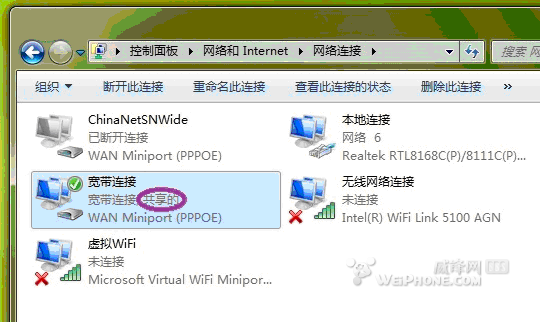
Что такое WAN Miniport PPPoE? — Концерт Мокко
Написано gigmocha в Без рубрики
Минипорт WAN PPPoE — это устройство, которое позволяет подключаться к Интернету с помощью соединения PPP через Ethernet. Он позволяет создать подключение к Интернету с высокой скоростью передачи данных и часто используется людьми, которым требуется более высокая скорость, чем может обеспечить DSL или кабельный модем, например геймерами и видеостримерами.
Как мне подключить мой WAN Miniport PPPoE?
Для настройки WAN Miniport PPPoE;
- Вы должны войти в окно сетевых подключений. Это можно узнать, зайдя в панель управления и нажав «Сетевое подключение».
- После этого нажмите «Создать новое подключение» и выберите PPPoE в качестве типа подключения. После этого начнется создание этого WAN Miniport PPPoE, и его необходимо настроить на вашем компьютере.

- Теперь, когда WAN Miniport PPPoE настроен, вы можете подключаться к Интернету на высоких скоростях!
- Y Соединение PPPoE можно настроить вручную или использовать параметр «Подключиться к Интернету» в Windows с помощью мастера. В этом случае у вас должны быть права администратора, а также кабель Ethernet и сетевой адаптер, поддерживающий соединения PPPoE. Вам нужны учетные данные интернет-провайдера, такие как ваше имя пользователя и пароль для входа в их учетную запись, а также IP-адрес и сетевая маска сервера PPPoE.
Что такое минипорт WAN?
Мини-порт глобальной сети (мини-порт WAN) — это драйвер, который разрешает альтернативные методы подключения в Windows XP и более поздних версиях Windows, такие как протокол «точка-точка» через Ethernet (PoE) и беспроводную сеть, выполняя настройку глобальной сети. возможный.
Windows API предоставляет интерфейс WAN Miniport для стандартного подключения к сети Ethernet. Используя этот метод, можно получить высокоскоростное соединение PPPoE, которое можно использовать с популярными операционными системами, такими как Windows XP и Vista.
Используя этот метод, можно получить высокоскоростное соединение PPPoE, которое можно использовать с популярными операционными системами, такими как Windows XP и Vista.
Минипорт WAN PPPoE создается почти так же, как обычное сетевое соединение. Основное различие между ними заключается в том, что для настройки и подключения к вашему интернет-провайдеру требуется специальное программное обеспечение.
Зачем нужен минипорт WAN?
- Если вы хотите подключиться через соединение PPPoE, то да. Для этой цели используется минипорт WAN PPPoE, который позволяет вам иметь высокоскоростное подключение к Интернету, которое часто требуется геймерам или видеостримерам.
- Этот процесс можно легко выполнить в Windows с помощью автоматизированного мастера; однако , если вы хотите настроить его вручную, то у вас должны быть права администратора и сетевая карта с поддержкой wan Miniport PPPoE.
- В Windows XP или более поздних версиях операционной системы нет необходимости в минипорте WAN, поскольку оба они позволяют использовать протокол точка-точка через соединения Ethernet с поддержкой PPPoE.

- Минипорт WAN PPPoE — отличный способ подключить компьютер, если вам нужен высокоскоростной доступ в Интернет, и его можно настроить с правами администратора или без них. Однако для этого могут потребоваться некоторые специальные параметры конфигурации, такие как IP-адрес сервера PPPoE и сетевая маска, а также учетные данные интернет-провайдера, такие как имя пользователя и пароль.
- Вы можете легко создать Wan Miniport PPPoE в Windows с помощью автоматизированного мастера; однако, если вы хотите подключиться с правами администратора и сетевой картой, поддерживающей WAN Miniport, то это можно настроить вручную.
Что делает WAN Miniport?
Мини-порт глобальной сети (мини-порт WAN) — это драйвер, который разрешает альтернативные методы подключения в Windows XP и более поздних версиях Windows, такие как протокол точка-точка через Ethernet (PPPoE).
Может ли минипорт WAN подключаться к WiFi?
Y es, WAN Miniport может подключаться к соединениям WiFi. Для этой цели можно использовать соединение PPPoE с мини-портом wan, которое позволяет вам иметь высокоскоростное подключение к Интернету, которое часто требуется геймерам или видеостримерам.
Для этой цели можно использовать соединение PPPoE с мини-портом wan, которое позволяет вам иметь высокоскоростное подключение к Интернету, которое часто требуется геймерам или видеостримерам.
Вам потребуются права администратора, чтобы настроить соединение PPPoE вручную или использовать параметр «Подключение к Интернету» на основе мастера в Windows. В этом случае у вас должен быть кабель Ethernet и сетевой адаптер, поддерживающий соединения PPPoE. Вам также потребуются учетные данные интернет-провайдера, такие как ваше имя пользователя и пароль для входа в их учетную запись, а также IP-адрес и сетевая маска сервера PPPoE.
Как удалить минипорт WAN?
Минипорт WAN можно удалить, если он вам больше не нужен.
- Чтобы удалить , щелкните правой кнопкой мыши меню «Пуск» и выберите «Панель управления» .
- Щелкните Программы и компоненты , что позволит вам выбрать программу для удаления.

- При выборе программ ищите любые записи, в которых указано Microsoft Corporation или Windows, так как это обычно указывает на одну из встроенных программ.
- Нажав на эти записи, вы получите дополнительную информацию о программе. Найдите WAN Miniport PPPoE в списке программ и нажмите «Удалить», чтобы удалить его с компьютера.
Вывод:
Wan Miniport PPPoE — отличный способ подключить компьютер, если вам нужен высокоскоростной интернет, и его можно настроить как с правами администратора, так и без них. Однако могут потребоваться некоторые специальные параметры конфигурации, такие как IP-адрес сервера PPPoE и сетевая маска, а также учетные данные интернет-провайдера, такие как имя пользователя и пароль. Его можно легко настроить в Windows с помощью автоматизированного мастера; однако, если вы хотите подключиться с правами администратора и сетевой картой, поддерживающей WAN Miniport, то это можно настроить вручную.
Последние сообщения
ссылка на Garmin Activity Watch с пульсометром
Часы активности Garmin с пульсометром
Фитнес-браслет Garmin с пульсометром
Фитнес-браслет Garmin с пульсометром — отличный способ отслеживать свои спортивные цели. Браслет отслеживает частоту сердечных сокращений, пройденные шаги, калории…
Продолжить чтение
ссылка на беговые часы Garmin для женщин: мои лучшие 5 вариантов
9Часы для бега Garmin 0002 для женщин: мой лучший выбор 5
Женские беговые часы Garmin
Если вы женщина, которая любит бегать, то вам может быть интересно приобрести беговые часы Garmin. Garmin — это надежный бренд, когда речь идет о часах для бега,…
Продолжить чтение
Как подключиться к Интернету через минипорт WAN? [Руководство здесь]
Что такое минипорт WAN?
Это программный адаптер, который используется операционной системой для доступа к глобальной сети. Wan Miniport обычно используется для подключения к Интернету по протоколу точка-точка через соединение Ethernet.
Wan Miniport обычно используется для подключения к Интернету по протоколу точка-точка через соединение Ethernet.
Для подключения через минипорт необходимо установить действительное соединение PPPoE.
Существует два типа минипортов WAN:
a. WAN CoNDIS
b. NDSIS WAN
Эти драйверы Miniport могут управлять передачей данных через сетевой адаптер вашего компьютера. Когда дело доходит до управления соединениями для передачи данных по глобальной сети, CoNDIS обладает большим количеством функций по сравнению с NDIS WAN.
NDIS поддерживается как более старыми, так и более новыми версиями операционных систем, тогда как CoNDIS поддерживается только более новыми версиями.
Если вы хотите подключиться к Интернету с помощью этого мини-порта WAN, приведенное ниже руководство может иметь для вас большое значение.
Содержание
- 1 Как подключиться к Интернету через минипорт WAN
- 1.
 1 Шаг 01
1 Шаг 01 - 1.2 Шаг 02
- 1.9 Шаг 03
- 1 1.4 Шаг 03
- 1,5 Шаг 05
10021
- 1.
- 2 Заключение
- 2.0.1 Связанные статьи:
Как подключиться к Интернету. меню, затем панель управления. В этом случае вы можете получить возможность управлять практически всем, что связано с операционной системой и управлением.
Шаг 02
После доступа к разделу сети и Интернета вы можете щелкнуть ссылку просмотра состояния сети и задач. Затем вы можете щелкнуть ссылку «Настроить новое соединение», чтобы приступить к созданию соединения PPPoE.
Шаг 03
Выберите указанный вариант подключения к Интернету, а затем нажмите кнопку с надписью «Далее». Если у вас уже есть подключение, вы можете выбрать опцию «создать новое подключение», а затем нажать «Далее».
Шаг 04
Нажмите «широкополосный доступ (PPPoE)», а затем в текстовом поле имени пользователя вы можете ввести свое имя пользователя и пароль в текстовом поле пароля.
 11, Dual Band, AC, WLAN. Это тот модуль с помощью, которого вы можете подключиться к беспроводной WiFi сети. На ноутбуках он есть сразу, а вот на персональных компьютерах – не на всех.
11, Dual Band, AC, WLAN. Это тот модуль с помощью, которого вы можете подключиться к беспроводной WiFi сети. На ноутбуках он есть сразу, а вот на персональных компьютерах – не на всех. Устанавливается вместе с программами, которые эти сети используют. В моем случае она была установлена программой Hamachi. Чтобы это посмотреть, нажмите правой кнопкой мыши, зайдите в «Свойства» и посмотрите на вкладку
Устанавливается вместе с программами, которые эти сети используют. В моем случае она была установлена программой Hamachi. Чтобы это посмотреть, нажмите правой кнопкой мыши, зайдите в «Свойства» и посмотрите на вкладку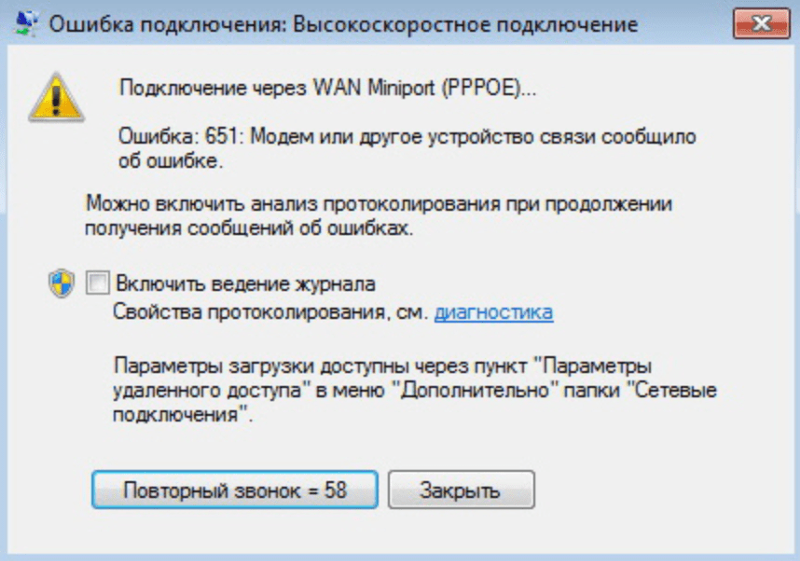


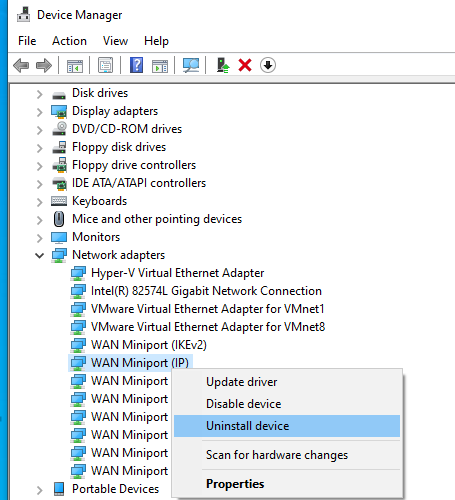




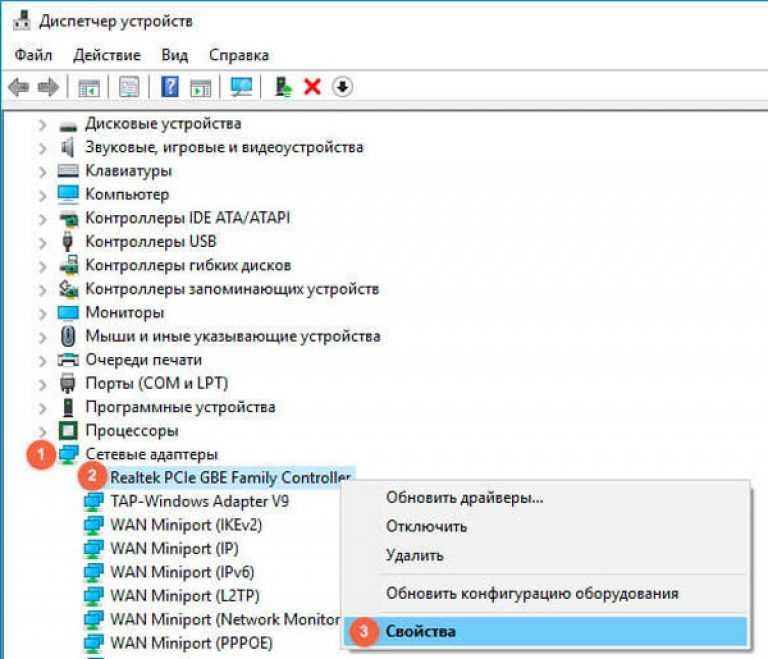


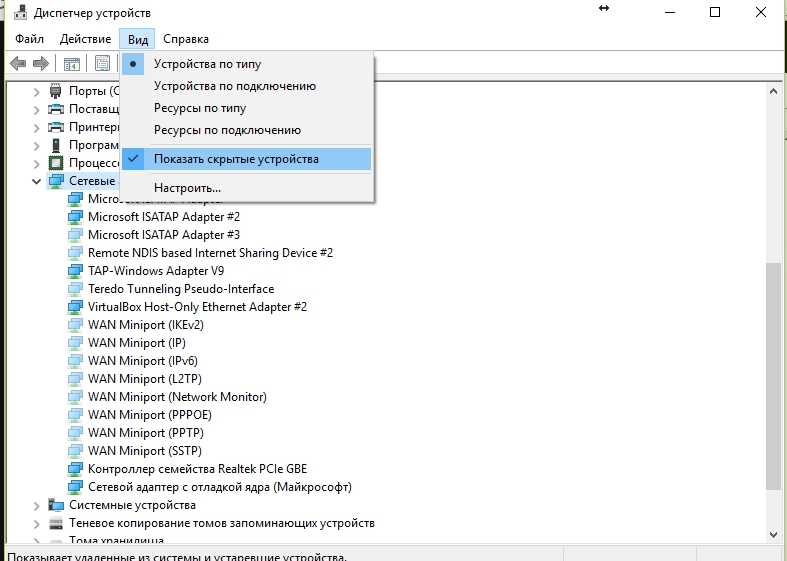

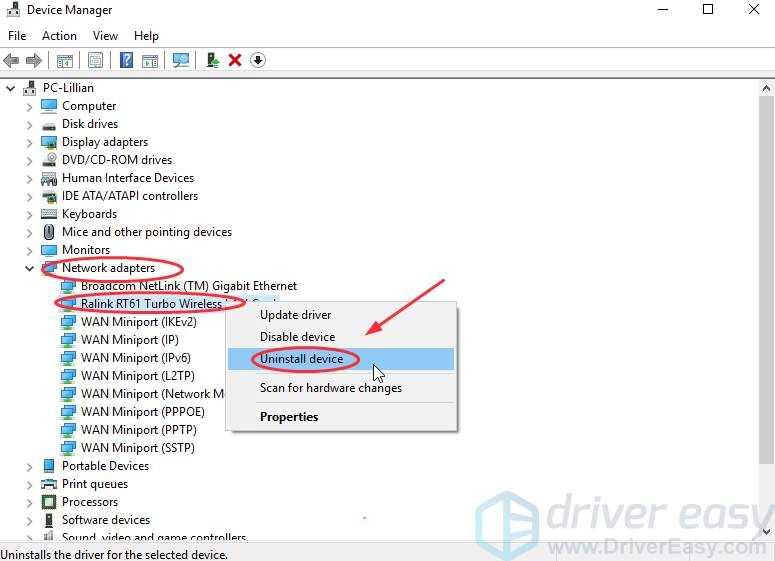 1 Шаг 01
1 Шаг 01